CMS (antigo Gerenciador de Dados): uma visão geral
5 min de leitura
Na sua forma mais básica, o CMS (sistema de gerenciamento de conteúdo) é um local central para armazenar e gerenciar todos os dados do seu site. Na sua forma mais complexa, o CMS:
- A chave para criar páginas dinâmicas, para que você possa usar um layout para exibir muitos dados diferentes.
- Uma maneira segura de permitir que outras pessoas colaborem com o conteúdo separadamente do seu Editor.
- A ferramenta que permite obter dados e informações dos visitantes do site.
O CMS permite que você gerencie o conteúdo em um local central e, em seguida, exiba-o em várias páginas. Você pode exibir seu conteúdo em elementos como repetidores, com o mesmo design e uma variedade de conteúdo. Essa abordagem é ideal para listas, portfólios, receitas, serviços e muito mais.
Com o CMS, você minimiza o esforço para criar e gerenciar seu site. Ao mesmo tempo, você mantém seus padrões de SEO. Como resultado, você tem visibilidade nos motores de busca como o Google, independentemente de quanto conteúdo você tem.
Pronto para começar?
Saiba como criar um site dinâmico e cheio de conteúdo ao adicionar o CMS.
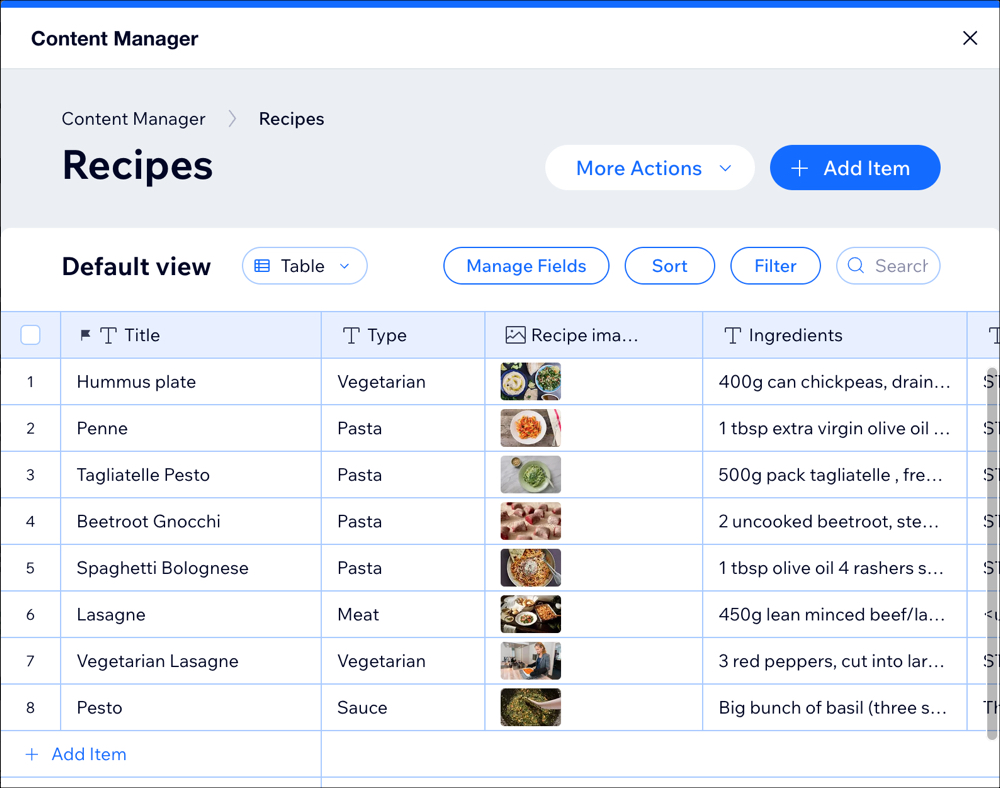
Gerencie todos os seus dados em um só lugar
Com o CMS, você mantém todo o conteúdo em um ambiente separado do seu Editor. Isso permite que você atualize o conteúdo do seu site quantas vezes quiser, sem precisar atualizar o design do site.
Você armazena seus dados em coleções. Pode ser algum dado que você cria, dados que você obtém dos visitantes do seu site ou ambos. Os dados são armazenados em um layout de grade composto por itens (linhas) e campos (colunas).
Quando você cria uma nova coleção, você deve sempre definir permissões para ela. Essas permissões definem quem pode acessá-la e o que você pode fazer com ela.
Neste artigo:

Colabore ao permitir que outras pessoas trabalhem no seu conteúdo
Dê aos colaboradores acesso ao seu conteúdo usando as configurações de permissões no CMS. Isso significa que você não precisa se preocupar com eles usando o Editor Wix e correr o risco de alterar o design do seu site.
Ao definir as permissões para sua coleção, você pode escolher em uma lista de tipos de permissão. Use esses tipos de permissão para controlar os privilégios de acesso para vários cenários. Leia mais sobre como alterar suas permissões de coleção.
Alguns dos cenários cobertos pelos tipos de permissão:
- Exibir seu conteúdo: você pode selecionar o tipo de permissão Público para esse cenário. Com essa configuração, qualquer pessoa pode visualizar os dados da sua coleção. Utilize esta opção para coleções que têm seus próprios dados que você deseja exibir.
- Obter conteúdo dos visitantes do site: selecione o tipo de permissão Envios de formulários para esse cenário. Com essa configuração, qualquer pessoa pode enviar dados para sua coleção. Use essa seleção para coleções que armazenarão campos de entrada.

Use um layout para exibir muito conteúdo
Com o CMS, você pode usar um único layout para gerar quantas páginas quiser para criar um site. Esses tipos de sites são chamados de sites dinâmicos. Eles usam elementos dinâmicos do site conectados à sua coleção. Eles são ideais para mostrar projetos, portfólios e listagens de imóveis.
Depois de adicionar o CMS ao seu site, você pode adicionar mais páginas dinâmicas e conteúdo a partir de vários pontos de entrada.
Um desses pontos de partida são as predefinições. As predefinições estão intimamente vinculadas às páginas dinâmicas. Uma predefinição é um conjunto de páginas dinâmicas prontas para uso que crescem junto com seu conteúdo. Ao usá-las, você pode exibir quanto conteúdo quiser no seu site.
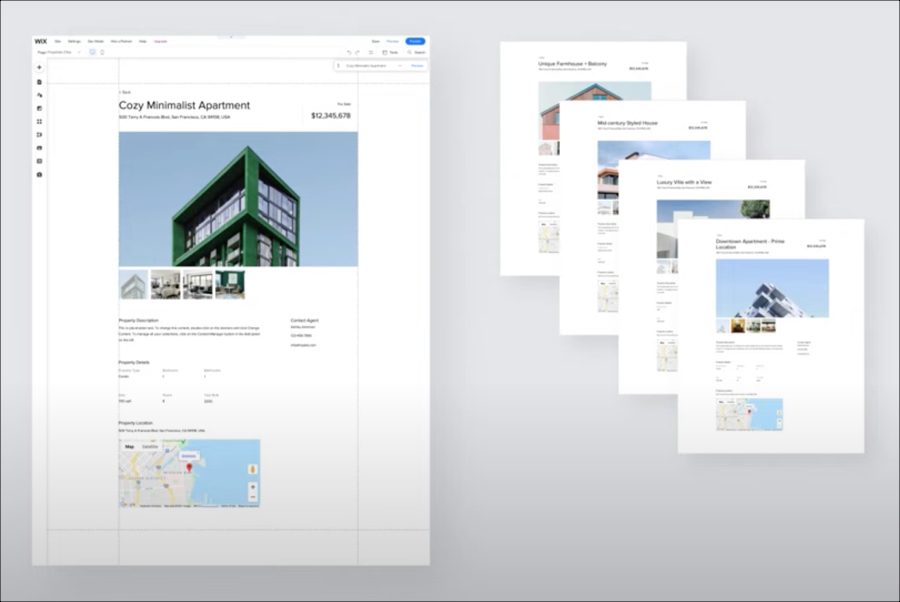
Aumente o engajamento - permita que os visitantes do site enviem conteúdo
Os visitantes podem interagir com seu site quando você oferece um formulário, para que eles possam enviar informações e conteúdo. Use uma variedade de elementos de entrada para criar o formulário. Em seguida, use o CMS para obter, armazenar, exibir e editar o conteúdo do visitante em uma coleção.
Dica:
Considere usar dados gerados pelo visitante, como depoimentos de clientes. Você não apenas pode armazenar esses dados em uma coleção, como também pode conectá-los a elementos em sua página e exibi-los.

Mostre dados ao vincular a elementos na sua página
Depois de adicionar o CMS ao seu site, você pode conectar elementos da página a conjuntos de dados que se conectam aos itens e campos da sua coleção. Esses elementos podem exibir dados da sua coleção, como texto, imagens e mais.
Nem todos os elementos no Editor funcionam com o CMS, mas todos os tipos de campo da coleção têm pelo menos um elemento da página compatível.
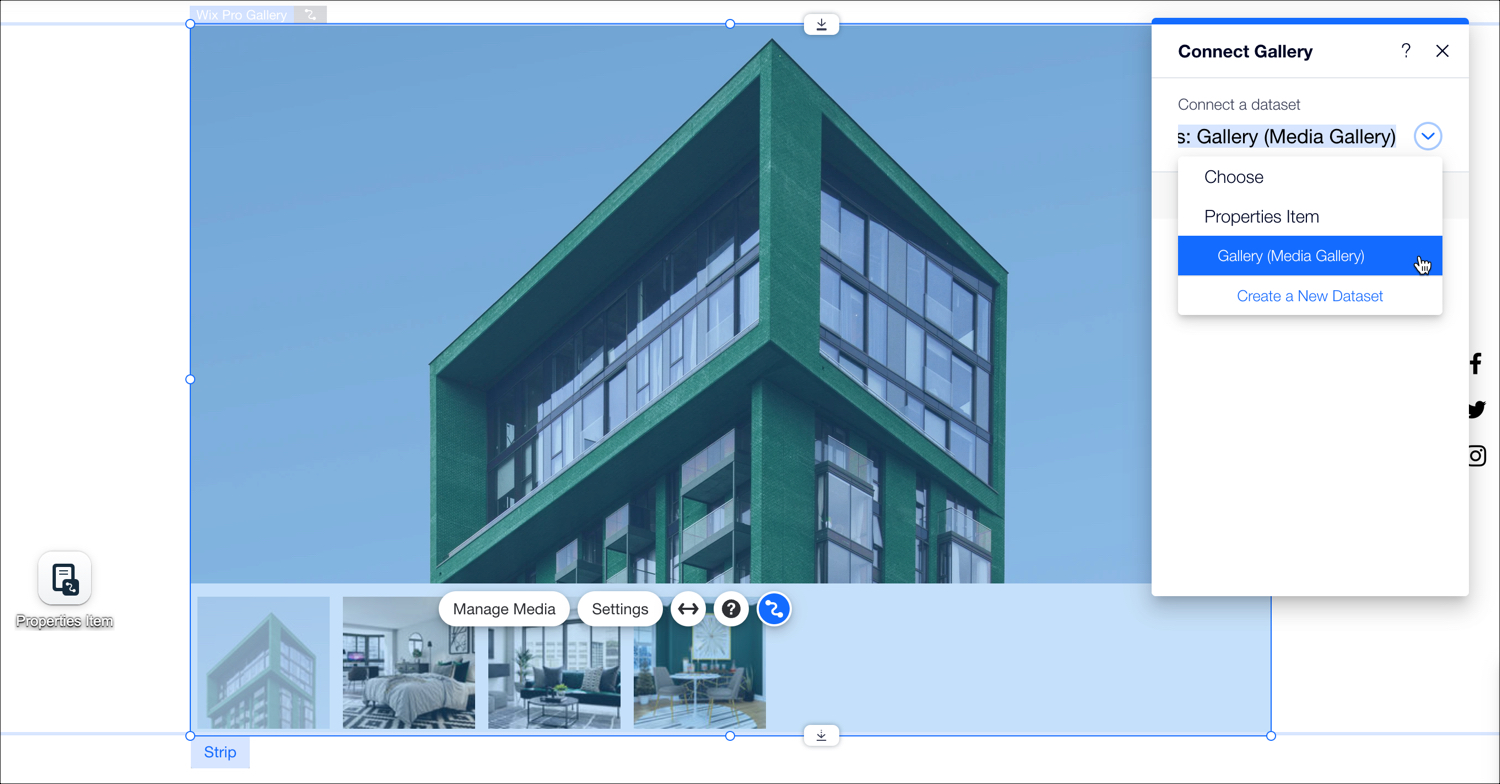
Controle como seus dados são exibidos usando conjuntos de dados
Você pode controlar quais dados da sua coleção são exibidos usando um conjunto de dados. Você também pode controlar a ordem em que eles aparecem e como são classificados e filtrados.
Pense no conjunto de dados como o link entre sua coleção e os elementos da sua página.
Conjuntos de dados podem vincular elementos únicos a uma coleção, como uma caixa de texto ou imagem. Eles também podem vincular tabelas ou repetidores - esses elementos exibem os dados de vários campos da coleção. Os conjuntos de dados também permitem que você guarde os dados que os visitantes do site enviam usando formulários. Você pode armazenar esses dados em uma coleção e exibi-los em uma página.
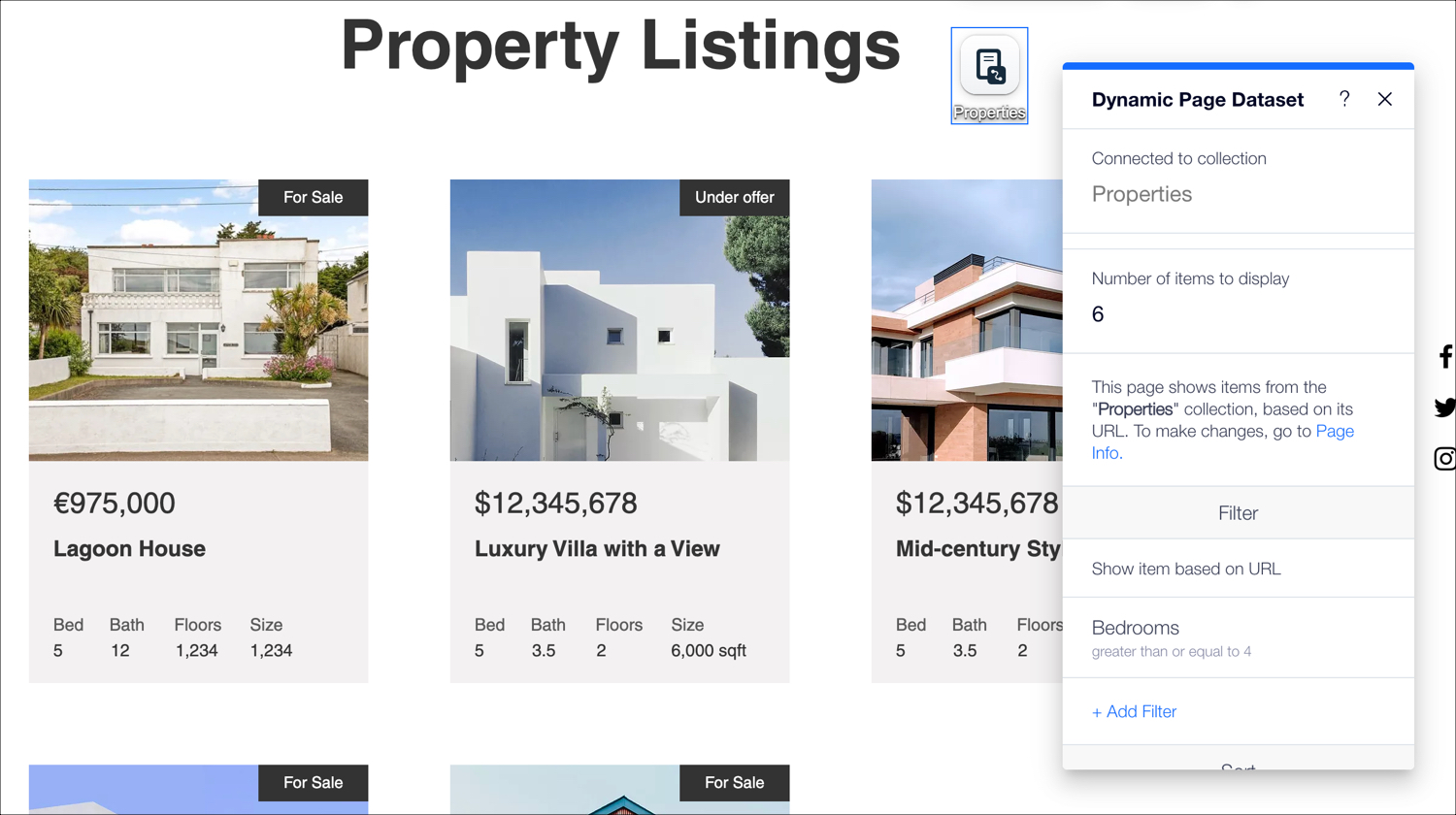
Esse artigo foi útil?
|